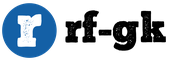Kuinka tehdä kaunis ryhmä VKontaktessa. VKontakte-ryhmän suunnittelun salaisuudet. GIF ja avatar yhdessä kuvassa
Kuinka tehdä VKontakte-ryhmän suunnittelusta tehokas? Tämä on kysymys, jota monet yhteisön omistajat kysyvät. Artikkelista opit tarkalleen, kuinka muotoilu vaikuttaa asiakkaisiin, lisää voittoja ja mitä takaa valmistajalle tai ylläpitäjälle.
VKontakte-ryhmän suunnittelu yksinkertaistaa käyttäjän vuorovaikutusta yhteisön tiedon kanssa ja lisää tavoitetoiminnon saavuttamisen prosenttiosuutta. Vierailijat, jotka ovat jäsentyneessä ja hyvin muodostuneessa yhteisössä, voivat ymmärtää osioiden navigoinnin helpommin.
VKontakte-ryhmän hyvin harkittu muotoilu herättää luottamusta ostajassa. Ryhmä aloittaa toimintansa täysimittaisena verkkosivustona. On totta, että eroja on useita - nämä ovat vähemmän vaikeita pidätysolosuhteita ja on helpompi selviytyä ylläpidosta ja ylennyksestä. Tämä on merkittävä etu.
Joten jos haluat lisätä uskollisuutta brändillesi ja houkutella lisää käyttäjiä, sinun tulee tilata VKontakte-ryhmän suunnittelu suunnittelijoilta, jotka tuntevat hyvin markkinoinnin, mukaan lukien SMM. Linkin kaverit ovat juuri sellaisia, ja tämä näkyy heidän työn esimerkeistä.
VKontakte-ryhmän perussuunnitteluelementit
Ryhmän suunnittelua varten sinun tulee tietää elementtien, kuten kansi, avatar, pikkukuva ja valikko, suunnitteluperiaatteet. Puhutaan jokaisesta elementistä erikseen ja selvitetään kuinka järjestää ryhmä VK: ssa.
Peite
Tämä on melko uusi johdanto, joten monet eivät tiedä tai unohtavat mahdollisuuden parantaa VKontakte-ryhmänsä suunnittelua. Tällaisten hitaiden kilpailijoiden taustalla tämän elementin asiantunteva käyttö voi houkutella sinulle enemmän kävijöitä ja jopa lisätä viestintää asiakkaiden ja käyttäjien kanssa. Miten? VKontakte-ryhmän dynaamisen kannen vuoksi. Jos et tunne tätä käsitettä, on aika oppia tarvittavat yksityiskohdat, jotta voit käyttää sitä kannattavasti.
VKontakte-ryhmän dynaaminen kansi näyttää samalta kuin tavallinen, mutta se voi muuttua automaattisesti eri aikavälein: 1 minuutista 1 päivään. Tämä auttaa sinua päivittämään tehokkaasti asiakkaidesi tiedot ja pitämään yhteyden heidän kanssaan.
Voit sijoittaa siihen päivitetyn päivämäärän, valuuttakurssin, näyttää uusia tilaajia sekä muita tietoja harkintasi mukaan. Dynaaminen kansi on siis epätavallinen ja mielenkiintoinen ratkaisu ryhmän tehokkuuden lisäämiseen.
hahmo

VKontakte-ryhmän avatar auttaa paljon edistämisessä ja luo tarvittavan värimaailman, joka oikealla lähestymistavalla liiketoimintaan yhdistyy harmonisesti valikkoon ja luo täydellisen kuvan. Mutta on syytä muistaa, että kantta käytettäessä et voi käyttää täysimittaista avataria, vaan VK tarjoaa pikkukuvan käyttöä.
Miniatyyri
Periaatteessa pikkukuva on pieni, kauniisti muotoiltu kuva, joka liitetään kannen viereen ja korostetaan kommenteissa yhteisön puolesta, kirjeenvaihdossa asiakkaiden kanssa jne.
Pikkukuvalla on erittäin tärkeitä toimintoja, koska se edistää yrityksesi tunnistamista sekä tilaajiesi uutissyötteessä että VK:n sisäisessä haussa.
Jos sinulla on yrityksen logo tai symboli, on parempi sijoittaa se miniatyyriin ja tallentaa se ajan ja väri- ja suunnittelumuunnelmien muutosten myötä. Kiinnostuneet osapuolet eivät menetä pääsyä ja muistavat sinut.
Valikko
Toinen tärkeä tekijä, joka vaikuttaa suoraan yhteisön muuntokurssiin. Kun käyttäjä näkee miellyttävästi suunnitellun valikon, jossa on helppo selata osioita, halu tilata tai ostaa tulee selvemmäksi ja siten myös toteutetummaksi.
Ihmiset asettavat aina etusijalle mukavuuden, mikä on ymmärrettävää, ja ruokalista luo kätevän ja orgaanisen jaon, joka tekee tarjoukseen tutustumisesta ja kaiken tarvittavan tiedon antamisesta ymmärrettävämpää.
Mitä ruokalistaan voi sisällyttää? Tämä on ennen kaikkea tietoja sinusta, yrityksen historiasta tai sinulta saatua palautetta, vastauksia usein kysyttyihin kysymyksiin (FAQ), arvioita, tilauslomakkeita ja paljon muuta.
Banneri
Tämä on kuva, joka johtaa valikon pääsuunnitteluun. Yleensä se kiinnitetään päälle ja täydellinen sävellys luodaan ryhmän avatarilla.
Kuinka luoda VKontakte-ryhmän suunnittelu oikein?
Suunnittelun tilaamiseksi pätevästi sinun on tiedettävä, mitä tarkalleen haluat saavuttaa siitä ja ymmärtää haku- ja väriratkaisujen perusteet, joista puhumme nyt.
Suunnittelu on monimutkainen järjestelmä, joka koostuu lähteistä. Lähde on kuva, joka muodostaa suunnittelun perustan ja jää lopputuotteeseen käsittelyn ja tarvittavien manipulointien jälkeen.
Jos haluat käyttää mielenkiintoisia ja uusia kuvia, eikä rutiininomaisesti tuhannessa ryhmissä vilkkuvia hakkeroituja vaihtoehtoja, käytä hakuun palvelua pinterest, freepik, flaticon tai google. Pyynnöt tulee toimittaa englanniksi. Jos et ole varma tiedoistasi, käytä mitä tahansa kääntäjää ja kirjoita sinne hakusanat.
Sinulla on oikeus käyttää ammattivalokuvaajan tai taiteilijan palveluita, mutta tämä vaihtoehto maksaa paljon enemmän, vaikka se onkin alkuperäinen.
Voit valita haluamasi fontin ja sen koon. Hienosti kirjoitettu nimi ja julkinen osoite johonkin sisustuselementistä luovat ryhmälle modernin ja siistin ilmeen. Muista kuitenkin, että erilaiset fontit eivät aina ole hyvä vaihtoehto, eikä väripaletti ole liian suuri. Tämä luo epäsiisti vaikutelman ja pelottaa asiakkaat.
Muista typografian säännöt. Hyvä suunnittelija osaa sijoittaa tekstin kauniisti ja tehdä epäselvistä kirjaimista yhtenäisen kuvan, jota voidaan käyttää kannattavasti markkinoinnissa.
Typografia- työkalu yleisen suunnittelukonseptin ilmaisemiseen. Sen avulla ammattilaiset pystyvät yhdistämään tekstin ja visuaalisen materiaalin harmonisesti. Tämä tekniikka vaatii kokemusta ja tarkkaa silmää.
Värit ja yhdistelmät näkyvät paleteilla, jotka ovat helposti löydettävissä Internetistä. Yritysyrityksissä käytetään yleisesti sinisiä, syaania, valkoista ja muita vaaleita värejä. Jos myyt erikoistuotteita, voit myös heijastaa niiden luonnetta väreillä.

Opit siis suunnittelun pääkomponenteista ja sen vaikutuksesta yhteisön vierailijoiden käyttäytymiseen. VKontakte-ryhmän oikea suunnittelu korostaa ammattitaitoasi ja erottaa sinut suotuisasti muista yrityksistä osoittaen vastuullisuutta ja lisäämällä myyntiä.
Viestintä asiakkaiden kanssa ja heidän kanssaan työskentelyn helpottaminen on erittäin tärkeää, ja suunnittelu voi tehdä juuri sen.
Päätös tilata Vkontakte-ryhmän suunnittelu ammattilaisilta on tärkeä hankinta, joka auttaa saavuttamaan tavoitteesi.
Sivu VK:ssa, varsinkin jos yhteisösi on erillinen minisivusto. Ja uusien käyttäjien houkuttelemiseksi, osallistujien aktiivisuuden lisäämiseksi on tärkeää seurata sivun suunnittelua. Tätä varten ei tarvitse olla muotisuunnittelija, mutta sinun on tehtävä kaunis avatar, albumin kansi, postaukset. Kuinka rekisteröidä ryhmä VK:ssa, mitkä työkalut auttavat ja kuinka paljon työtä on tehtävä - ensinnäkin.
Mikä on VK-ryhmän suunnittelu?
Suunnittelua ei ole vaikea muuttaa itse, jos sinulla on mielikuvitusta, makua ja kiinnostusta. Muuten lopputulos ei ole parempi kuin siinä tapauksessa, että pyydät mummoasi rekisteröimään ryhmän. Ulkonäkö houkuttelee asiakkaita ja uusia käyttäjiä, koska ihmiset saavat esteettistä nautintoa. Kaikki on heille sivulla yksinkertaista ja ymmärrettävää, kaikki asetetaan hyllyille. Oman suunnittelun luominen on siis myös toimivuuden lisäämistä.
Rekisteröintiprosessi sisältää työn seuraavien kanssa:
- luettelot;
- kiinnitetty valikko;
- pudotusvalikosta;
- kuvaus hashtageilla;
- avatar;
- tapaukset;
- keskustelut;
- kiinteä posti.
Kuinka rekisteröidä ryhmä VK: ssa?
Oikein onnistuminen edellyttää kaikkien sivulla näkyvien elementtien, jopa arvostelujen tai musiikin, käsittelyä.
- Kuvien koko on mukautettava uuteen sivuston suunnitteluun, joten valikon koon tulee olla 500 pikseliä leveä millä tahansa korkeudella, tuotteet - 1000 x 1000 pikseliä, kuvat syötteessä - alkaen 510 pikseliä, avatar - alkaen 210 pikseliä, kannet - noin 1200 pikseliä leveät ...
- Eri asia on postauksen kuvat. Niiden tulee olla vähintään 510 pikseliä, ja puhelimessa kuvan havainto on erilainen, ja tämä tulee ottaa huomioon. Jos lisäät lisäksi linkin, kuva säätyy automaattisesti.
- Tarinoiden valokuvien tulee olla 1000 pikseliä ja videoiden 720 pikseliä. Samaan aikaan paino - jopa 5 mb, kesto - jopa 15 sekuntia, ääni - AAC. Samaan aikaan kaikki yhteisöt eivät voi lisätä tarinoita, vaan vain suuret, joille VK avasi tämän toiminnon.
- Wikisivun kuvan leveys on alkaen 600 pikseliä.
- Jos et halua, että VK pakkaa kuvia, sinun on valittava ne, jotka ovat kolme kertaa vaadittua kokoa suuremmat. On myös syytä valita vaalea tausta kirjoitusten luomiseen tummilla väreillä, niin laatu on korkeampi.
- Kiinnitä erityistä huomiota, sillä tämä on ensimmäinen asia, jonka uudet käyttäjät näkevät. Tässä on navigointivalikko ja perustiedot.
- Kannet latautuvat melkein minkä kokoisina tahansa. On parempi puhua promootioista täällä tai laittaa ryhmän iskulause.
Muista, että parhaan vaikutuksen tuottavat dynaamiset päällysteet, jotka houkuttelevat lisää asiakkaita.
- Sivun kuvaukseen voi lisätä tietoja hashtageilla. Tämä tehdään ryhmän merkityksen lisäämiseksi ja sijoituksen nostamiseksi.
- Tee kiinnitetty viesti, jossa esitellään yhteisön toimintaa.
- Sisällytä valikkoon osiot, jotka muodostavat yhteisön. Se voidaan tehdä yksityiseksi, eli käyttäjät näkevät sen vain napsauttamalla valikkoa.
- GIF ja avatar voidaan tehdä yhdeksi kuvaksi. Se näyttää siistiltä ja houkuttelee huomiota.
- Lisää automaattisesti toistettava video otsikkoon. Sitten kun avaat sivusi, teemavideo alkaa välittömästi. Tämä johtaa 25 %:n lisäykseen osuvuudessa.
- Älä unohda lähettää tietoja uusista viesteistä, albumeista, kampanjoista, arvonnoista, tapauksista ja asiakasarvosteluista.
- Miniatyyrin tulee välittää tärkein merkitys ja olla minimalistinen.
- Kiinnitä erityistä huomiota kuvien käsittelyyn. On parempi säätää niitä valokuvaeditorissa tai Photoshopissa, vaalentaa tai tummentaa, lisäämällä allekirjoitus, käyttämällä tehosteita koristeluun yhtenäiseen tyyliin.
Mitä tapoja rekisteröidä ryhmä VK:ssa?
Oikea suunnittelu vk:ssä voidaan tehdä vain tietokoneelta, mutta eri tavoin - manuaalisesti (muokkaamalla jokaista kohdetta, mukauttamalla makusi mukaan), käyttämällä valmiita malleja tai erikoispalveluita. Ensimmäinen huomionarvoinen asia on kuvien käsittelyyn tarkoitettu Canvas-palvelu. Siellä on myös valmiita malleja, mahdollisuus lisätä infografioita, erilaisia fontteja.

Wiki-sivun kanssa työskentelemiseen käytetään Woopr-ohjelmaa, jonka avulla voit tehdä kauniin suunnittelun VK-yleisölle ilman erityisiä tietoja ja taitoja. Siellä on malleja, tonnia kuvakkeita. Jos puhumme viestien kanssa työskentelystä, käytä Quotescoveria, jossa voit muokata ja lisätä tunnisteita. Jos olet tottunut lataamaan paljon viestejä ja vaihtamaan otsikossa olevia kuvia puhelimestasi, saatat pitää Afterlight.us-sovelluksesta, joka tarjoaa paljon suodattimia, malleja, fontteja, kollaaseja ja tekstuureja.
Menu Make on ohjelma kauniin valikon luomiseen ryhmässä määritettyjen parametrien mukaan, ja Wiki Poster toimii wikisivujen kanssa. Tässä tapauksessa valitset vain väriteeman, fontit ja pisteet, ja sitten taika tapahtuu!
Mahdollisia ongelmia luotaessa VK-ryhmäsuunnittelua
Suunnittelua luotaessa suurimmat ongelmat syntyvät palveluiden, mallien käytössä ja sovellusten toimivuuden ymmärtämättömyydestä. Voit ratkaista tämän lukemalla ohjeet, noudattamalla sivuston ohjeita tai lukemalla suosituksia suunnittelijoiden foorumeilta.

Ryhmän suunnittelu VK:ssa on ensimmäinen asia, johon sinun tulee kiinnittää huomiota ennen mainostamista. Joskus taitava suunnittelu riittää houkuttelemaan käyttäjiä.
Tämä artikkeli on yksityiskohtainen käsikirja, ja kerron sinulle kuinka tehdä valikko VKontakte-ryhmälle. VK-ryhmän kauniisti suunniteltu ruokalista edistää todellista kävijämäärän kasvua ja myynnin kasvua sivustolla.
Hei rakkaat lukijani. Kerronpa tänään kuinka tehdä kaunis valikko VKontakte-ryhmälle ja täysin ilmainen. Muuten, kun olet oppinut luomaan tällaisia aiheita, voit ansaita tästä vähän rahaa -))). Jo yksikään kaupallinen sivusto ei toimi luomatta omaa yhteisöään sosiaalisiin verkostoihin, erityisesti VK: hen, joka taatusti auttaa tuomaan uusia asiakkaita ja mainostamaan yritystäsi.

Mutta jos yhteisösi ei ole houkutteleva ja kuten kaikki muutkin, kuka haluaa jäädä sinne? Mielestäni ei kukaan!!! Koristetaan siis ryhmämme laadukkailla kuvioilla ja opitaan tekemään se hyvin nopeasti. Ennen kuin alat luoda grafiikkaa ja tulevaa valikkoamme, sinun on asennettava tietokoneellesi Photoshop-ohjelma kuvien leikkaamista varten. Monet kysyvät, miksi sinun täytyy leikata kuvia ollenkaan. Asia on siinä, että jokaiselle valikkolinkille meidän on luotava erillinen kaistale yleisestä bannerista.
Nykyään luoduista valikoista on useita tyyppejä:
- Avaa aktiivisilla pisteillä;
- Suljettu kiinnitettynä levynä;
- Erillisillä kuvilla tai yhteisellä viereisellä kuvalla bannerista ja valikosta.
Molempien vaihtoehtojen luomisen ydin on sama. Ainoastaan tärkein ero on lisäelementeissä ja viestityypeissä, ja tätä käsitellään yksityiskohtaisemmin tässä artikkelissa.
Työskentely valikon kanssa auttaa meitä wikin merkintä, joka on sisäänrakennettu VKontakte-tekstieditoriin tänään. Se eroaa tavallisesta siinä, että siinä käytetään vakiokomentoja tietyn kuvan näyttämiseen ja linkkien lisäämiseen tarvittaviin elementteihin. Itse wikimerkintä mahdollistaa koodin lisäämisen kuvien, videoiden ja muiden elementtien näyttämiseksi.
VK-ryhmän suljettu valikko
Tässä tapauksessa havaitsemme ryhmän pääavatarin vasemmalla puolella hyperlinkkiä merkinnän "ryhmävalikko" muodossa, kun napsautat sitä, jolloin avaamme valikon aktiivisilla kohteilla ja kuvilla.
Menu tulee olemaan seuraava:

Avaa ryhmävalikko (kiinnitetty materiaali)
Tärkeintä on luoda jo avoimet valikkokohdat, jotka näkyvät itse ryhmän kuvauksessa, jossa se yleensä näkyy kaikissa olosuhteissa. Kuvamme liitetään kuvaukseen, jonka valmistelemme etukäteen ja linkitämme sen sivulle, jolla meillä on aktiivisia kohteita. Tämä menu on tullut erittäin suosittu viime aikoina ja on kysyntää asiakkaiden keskuudessa. Ne näyttävät tältä:

Kuinka tehdä kaunis valikko VKontakte-ryhmälle: vaiheittaiset ohjeet
Ensinnäkin meidän on siis luotava ryhmän pääavatar, jonka sijoitamme oikealle, ja osan valikostamme bannerin muodossa.
- Avatarille 200x332 pikseliä;
- Pääbannerin valikko on 395x282 pikseliä.
Kuten näette, kuvien korkeus on erilainen, ja tämä tehdään niin, että kuvat eivät liiku korkeudessa ja ovat samalla tasolla, koska yhteisön nimen ja tilan korkeus vie noin 50 px ja tarvitsemme poistaaksesi tämän arvon valikon korkeudesta.
Selvittääksemme, onko ryhmän pääavatarin korkeus 332, vähennämme siitä 50 ja saamme päävalikon korkeudeksi 282. Jos mitoilla ei ole väliä, korkeus voidaan asettaa mielivaltaisesti.

Seuraava askel yhteisön luomisen jälkeen on materiaalien luominen, ja tässä meidän on kiellettävä jäseniä luomasta lisäsivuja ja -lohkoja, mutta vain kirjoittaa seinälle. Voit tehdä tämän siirtymällä ryhmän avatarin alla olevaan osioon, jonka nimi on "yhteisön hallinta", jossa meidän on tehtävä materiaalimme "rajoitettu" alla olevan kuvan mukaisesti.

Siirrytään nyt yleisen koostumuksen luomiseen. Voit tietysti lisätä kuvaukseen vain kuvan avatarin sijaan, mutta älkäämme olko amatöörejä ja näytämme sinulle, kuinka se tehdään ammattimaisesti, jotta se on yksi täysimittainen kuva, joka muuttuu toiseksi.
Tehdään Photoshopissa uusi kangas, jonka mitat ovat 600x350 pikseliä, jota käytämme stensiilinä leikkaamalla siihen aukkoja kuvillemme. Työtä varten meidän on käännettävä pikselin kaikkien elementtien ja viivainten koot ja tämä tehdään seuraavaa polkua pitkin: "Edit-setting-main" ja tässä jo asetetaan pikseleitä.
Seuraava vaihe avoimen valikon luomisessa on tehdä leikkeitä bannerista ja avatarista, jotka saamme sitten ladattavaksi. Voit tehdä tämän siirtymällä vasemman pystysuoran valikon osioon ja valitsemalla leikkauksen.

Käytä hiiren vasenta painiketta, ikään kuin valitsisit aluetta, valitse haluamasi kokoiset lohkot ja paina jokaisen valinnan jälkeen Poista-painiketta ja valitse 50% harmaa... Tällaiset toimet johtavat siihen, että lohkot ovat vaaditun kokoisia ja ne korostetaan päätaustasta poikkeavalla värillä.
Sinun pitäisi saada seuraavat:

Valitse nyt vain pyyhekumi ja klikkaa jokaista harmaata lohkoa "magic eraser" -toiminnolla ja hanki kaavaimen leikkaukset. Seuraava askel on valita pääkuvamme ja laittaa se taustan alle ja saada valmiita kuvia, joihin voit kirjoittaa tekstiä valikon nimellä tai muilla mainoselementeillä.

Hieno. Kun olet laittanut kuvan suunnittelustamme, meidän tarvitsee vain valita "tallenna verkkoon" ja matkalla ulos saamme 2 kuvaamme. Nyt palaamme takaisin ryhmäämme ja voimme täyttää pääavatarin (pystysuora). Käytämme valikon banneria hieman myöhemmin, kun työskentelemme wikin merkintäkoodin kanssa.
Luodaan itse valikko, jossa on aktiiviset kohteet, jotka ohjaavat käyttäjän kolmannen osapuolen sivuston tarvittaviin osiin tai itse ryhmän albumeihin ja hakemistoihin. Käytämme uutta kuvaa vaihteeksi -))).
Palataan siis Photoshopiin ja luodaan uusi kangas, jonka mitat ovat 400x300 pikseliä. Sitten valitsemme osiossa: file-place ja valitsemme valikon taustakuvan.
Laitamme kuvaan tulevan valikon painikkeet ja leikkaamme kuvan kuten yllä teimme valitsemalla tarvittavat lohkot. Sitten valitsemme myös "tallenna verkkoon" ja saamme kansion leikkauksillamme. Minun tapauksessani sain 4 kuvaa erilliseen kansioon.

Nyt meidän on täytettävä Photoshopista puretut kuvat erilliseen albumiin ja piilotettava uteliailta katseilta. Latauksen jälkeen jokainen kuva saa uuden nimensä ja yksilöllisen tunnuksensa.
Huomaa, että sinulla on oltava:
- Materiaalit avataan "rajoitetussa" tilassa;
- Mukana keskustelut;
- Valokuvien kansio on avoin kaikille.
Nyt on vielä määritettävä sivumme, jossa se näytetään valikossa. Voit tehdä tämän menemällä yhteisön kotisivulle ja valitsemalla tuoreet materiaalit ja muokkaamalla ja soittamalla "MEIDÄN MENU".
Seuraavaksi meidän on lisättävä kuvat, jotka saimme leikkaamalla Photoshopissa. Joku käyttää merkintäkoodeja, mutta etten huijaa päätäni, suosittelen yksinkertaisesti lisäämään kuvan napsauttamalla kamerakuvaketta ja lataamalla ne yksitellen.

Työskentely tekstieditorissa, jos kuvien lataamisen jälkeen napsautamme kuvaketta suluissa oikeassa yläkulmassa, meidän pitäisi nähdä seuraava koodi:
Neuvoja: Tärkeä kohta kuvien lataamisen jälkeen on sisennyksen poistaminen. Tämä ratkaistaan lisäämällä "nopadding" kuvakokojen eteen.
Selvyyden vuoksi alla on kuvattu mitä tulee mistä, mutta kun otetaan huomioon, että kaikki lisätään automaattisesti ja sinun ei tarvitse olla älykäs, ja avaa kuinka jotkut kirjoittavat jokaisen kuvan ja ottavat tunnuksen, niin lataa ja tallenna.
[]
missä xxxxx on kuvasi tunnus
yyyyy - leveys pikseleinä (enintään 388)
Sen pitäisi päättyä näin:
Nyt kuvamme on kerätty erilliseen banneriin. Ja jos haluat lisätä linkin jokaiseen kohteeseen, napsauta kuvaa, kun merkintä on poistettu käytöstä, ja liitä kopioitu URL-osoite linkkiosaan.
Ja nyt tulemme VKontakte-valikon luomisen tärkeimpään ja viimeiseen kohtaan. Nyt meidän on tallennettava sivumme kuvilla ja kopioitava sen osoite. Minun tapauksessani se näyttää tältä:
https://vk.com/page-116682062_51411604?act=edit&hid=183950676§ion=edit

Muista, että artikkelin alussa teimme valikkoosan, joka on jatkoa pääavatarillemme, ja teimme sille stensiilin. Juuri tätä me nyt tarvitsemme.
Mene kotisivulle ja toimi seuraavasti:
Vaihe 1.
Liitä sivun osoite seinälle uuden postauksen tekstikenttään, jonka jälkeen se muunnetaan linkiksi.
Vaihe #2.
Liitä julkaisuun kuva ruokalistastamme ja klikkaa lähetä.

Vaihe #3.
Nyt, kun viesti on julkaistu, klikkaa viestin luomisaikaa vasemmassa alakulmassa ja valitse "POST".


Hieno!!! Tämä päättää. Nyt tiedät kuinka luoda upeita ruokalistoja ja voit ansaita sillä paljon rahaa. Suosittelen sinua tekemään kaiken seuraavassa järjestyksessä:
- Menukuvien rakenteen keksiminen ja suunnittelun tilaaminen;
- Muutamme ja leikkaamme kaikki kuvat;
- Lisää kuvia albumeihin;
- Muokkaamme kaikki leikkaukset editorissa ja julkaisemme ne ryhmän pääsivuilla.
Työn tuloksena saamme sellaisen valikon.

Mutta itse valikko avautuu, kun sitä napsautetaan, ja siinä on aktiivisia linkkejä. Mitoilla ja näytöllesi sopivalla kannattaa leikkiä, mutta älä unohda mobiililaitteiden näyttöä.

TÄRKEÄ: VK-suunnittelun muutoksen jälkeen vuonna 2016 tehtiin uusia muutoksia kuvien luomiseen ja vaatimuksia kuville, joista.
Lataa VK-ryhmän valikkomalli + kaikki oppitunnin lähdekoodit
Toivon, että materiaali oli hyödyllistä, ja ymmärrät nyt helposti kuinka tehdä kaunis valikko VKontakte-ryhmälle. Tilaa blogipäivitykset ja nähdään pian uusissa postauksissa. Jos sinulla on kysyttävää, kirjoita ne kommentteihin, ja autan sinua varmasti.
Liitän tähän videon lujittaakseni lukemani -))).
Ensinnäkin sinun on suunniteltava se kauniisti. Loppujen lopuksi, kuten tiedät, arvioimme kaiken "vaatteiden perusteella". Tämä artikkeli auttaa sinua suunnittele Vkontakte-ryhmä kauniisti omillaan.
Kuinka järjestää Vkontakte-ryhmän nimi?
Ensimmäinen asia, johon sinun on kiinnitettävä huomiota Vkontakte-ryhmän suunnittelussa, on otsikko... Nimeä valittaessa on otettava huomioon kolme pääparametria:
Vkontakte-sosiaalisen verkoston haku toimii seuraavalla tavalla: on kaksi ryhmää, joiden nimi on "Työskentely Internetissä" ja "Työskentely Internetissä ilman liitteitä". Kun Vkontakte-käyttäjä syöttää kyselyn "työ Internetissä", vastaavan nimen ryhmä on korkeampi, vaikka tilaajia olisi yhtä paljon tai toisessa ryhmässä on lievä valtaosa.
Tehdään johtopäätös: kuuluisan Ali Express -verkkokaupan omistajien, jotka luovat sille ryhmän, ei tarvitse ilmoittaa sen teemaa nimessä, useimmat heistä tietävät sen jo. Vähemmän suositulle sivustolle, verkkokaupalle, foorumille ryhmää luotaessa on parempi ilmoittaa aihe nimessä, kuten teimme yllä ..
Kuinka antaa tila Vkontakte-ryhmälle?
Vkontakte-ryhmän tila on vähemmän tärkeä kuin sen nimi, mutta siihen kannattaa kiinnittää huomiota. Selvitetään, miten se tehdään oikein antaa tila Vkontakte-ryhmälle? Tärkeintä ei ole ylikuormittaa sitä liikaa, sen tulisi sisältää vain tärkeimmät tiedot:

Jos et tällä hetkellä tiedä kuinka rekisteröidä Vkontakte-ryhmän tila, on parempi lykätä sitä. Sinun ei pitäisi laittaa siihen mitään. Statuksen puute ei vahingoita ryhmäsi suunnittelua, ja siinä olevat merkityksettömät tiedot voivat hämmentää kävijöitä. Muuten, julkisilla sivuilla tila on tärkeämpi kuten se näkyy Kiinnostavat sivut -valikossa kuvauksena.

Kuinka täyttää Vkontakte-ryhmän kuvaus?
Nyt selvitämme sen kuinka täyttää Vkontakte-ryhmän kuvaus, tai pikemminkin teksti, joka voidaan syöttää yhteisön asetuksiin. Tähän on useita ratkaisuja:
Lisäksi Vkontaktessa on rajoitus ryhmän kuvauksen tekstin koosta, joka näytetään ilman kutistumista - 600 merkkiä välilyönneillä. Tämän rajan ylittymisen jälkeen kuvaus tiivistyy, jolloin se ei näytä esteettisesti miellyttävältä. Voit nähdä tämän tilanteen alla olevasta kuvasta.

Tältä osin suosittelen käyttämään otsikon kiinteitä viestejä täyttäessäsi Vkontakte-ryhmän kuvausta, luomaan heille kuva kuvauksella, hymiöillä, tekstillä ja jopa valikolla. Kaikki tämä lisää väriä yhteisöösi.
Kuinka tehdä avatar Vkontakte-ryhmälle?
Nyt yritämme selvittää yhden Vkontakte-ryhmän suunnittelun tärkeimmistä näkökohdista - kuinka tehdä avatar? Ne, joilla on omaa rahaa, voivat rekisteröityä freelance-pörssiin ja tilata avatarin ja muita elementtejä ryhmälle (banneri, menu jne.) kokeneelta web-suunnittelijalta. Mutta voit mennä toisinkin tee itse avatar Vkontakte-ryhmälle.
Ensinnäkin sinun on päätettävä, minkä koon sinun tulee luoda avatar Vkontakte-ryhmälle. Ryhmäavatarin enimmäisleveys on 200 kirjainta (jäljempänä yksinkertaisesti px) ja enimmäiskorkeus 500 px. Suuremmat avatarit pienennetään määritettyihin mittasuhteisiin sopivaksi. Määritettyä kokoa pienemmät avatarit päinvastoin suurentuvat ja vääristyvät näytössä. Siksi luo Vkontakte-ryhmälle avatar, jonka leveys on 200 px ja korkeus 200–500 px.
Kun luot avataria Vkontakte-ryhmälle, muista sen miniatyyri, jonka leveys ja korkeus on 200 px. Joten avatarin tärkein informatiivinen kuorma (ryhmän nimi tai kuvaus, motto, toimintakehotus jne.) tulisi sijoittaa yhdelle alueelle, joka vastaa annettuja ulottuvuuksia.
Helpoin tapa tee avatar Vkontakte-ryhmälle Photoshopissa... Sitä ei myöskään tarvitse tietää ja osata käyttää kaikkia toimintoja. Riittää, kun oppii käyttämään perustyökaluja (elementtien valinta, tasojen kanssa työskentely jne.). Alla näet esimerkin avatarista, jonka tein Vkontakte-ryhmälle.
Tämä avatar koostuu kahdesta yhdistetystä kuvasta, tekstielementistä ja taustasta. Sen luomiseen ei mennyt niin paljon aikaa ja vaivaa. Samanlaisella tehtävällä jokainen ryhmänomistaja selviää halutessaan.
Ja jos haluat luoda monimutkaisia ja kauniita avatareja Vkontakte-ryhmille, piirrä jokainen yksityiskohta tyhjästä, opettele sitten Photoshop ja opi käyttämään sitä ammattimaisesti. Tämä voidaan tehdä useilla tavoilla:
- Kokeile kaikkea itse yrityksen ja erehdyksen kautta.
- Lue artikkeleita tästä ohjelmasta ja katso videoita.
- Lue kirjaa tai katso opetusohjelma.
Ensimmäinen vaihtoehto on tehoton, koska harvalla ihmisellä on kärsivällisyyttä saavuttaa tulos tällä tavalla. Toinen vaihtoehto toteutuu. Internetissä on monia YouTube-sivustoja ja -kanavia, jotka keskittyvät Photoshopin oppimiseen.
Vastaanotettua tietoa on kuitenkin vaikea jäsentää tällä tavalla. Lisäksi jatkuva tiedonhaku kestää kauan. Mutta se on ilmainen, aivan kuten ensimmäinen menetelmä.

Helpoin tapa oppia Photoshop on videokurssi. Koska siinä kaikki tiedot esitetään yksinkertaisesta monimutkaiseen, kuvataan yksityiskohtaisesti ja opetetaan sinulle kaikki ohjelman perusteet. Ja voin suositella sinulle samanlaista videokurssia.
"" - koulutusvideokurssi aloitteleville käyttäjille. Sen avulla voit aloittaa Photoshopin oppimisen milloin tahansa sinulle sopivana ajankohtana kotona tietokoneen ääressä.
Tällä kurssilla opit yksityiskohtaisesti käyttämään kaikkia Photoshopin ominaisuuksia. Sitten voit helposti luoda avatareja tyhjästä ja suunnitella kauniisti Vkontakte-ryhmiä. Jos olet kiinnostunut tästä artikkelista, saadaksesi uutta tietoa ensimmäisenä.
Vkontakte-ryhmän onnistuneen suunnittelun tulisi olla paitsi kaunis, myös toimiva ja kätevä. Hanki suunnittelu ratkaisemaan markkinointitavoitteesi, jotta ryhmä houkuttelee maksavia ja ostavia yleisöjä brändiin ja pysyy siinä ikuisesti.
5 vaihetta ryhmän järjestämiseen VKontaktessa
Peite
Yhteisön suoja on nykyään tärkeä työkalu VKontakte-brändin ryhmän suunnittelussa ja sen edistämisessä. Voit ladata sen "Yhteisön hallinta" -osiossa siirtymällä "Asetukset" -välilehdelle. Korkealaatuinen vaakasuuntainen kuva itse yhteisön otsikossa toimii yrityksen pääasiallisena mainosbannerina sosiaalisessa verkostossa. Se luo tunnelmaa, tiedottaa, parantaa imagoa, vaatii kohdennettuja toimia ja myy samaan aikaan.
1. Käytä korkealaatuisia kuvia
VKontakte-yhteisön kannen tulee olla kooltaan 1590x400 pikseliä, mutta on parempi ladata 2-3 kertaa suurempia kuvia .png-muodossa. Näin vältytään huonolta näytöltä.
2. Mukauta kuva eri laitteille
Muista, että tämä kuva voidaan näyttää eri tavalla eri laitteista - mobiilissa reunat rajataan, joten on parempi sijoittaa kaikki tärkeimmät tiedot lähemmäs keskustaa.
3. Aseta iskulause ja USP
Anna asiakkaan nähdä filosofiasi ja hyötysi ensimmäisestä näytöstä.
4. Näytä tuote/palvelu, prosessi tai sen käytön tulos
Joten potentiaalinen asiakas tietää välittömästi, mihin olet erikoistunut ja on mukana tuotteessa.

5. Auta asiakkaita ottamaan sinuun yhteyttä välittömästi
Kirjoita banneriin puhelinnumerosi, sähköpostiosoitteesi ja muut yrityksen yhteystiedot. Jos alueellinen sijainti on tärkeä yrityksellesi, esimerkiksi näytät olevan ravintola- tai horeca-alalla, osoite ei myöskään ole tarpeeton.
6. Ilmoita tapahtumista
Mainostatko konsertteja, odotatko uutta mallistoa tai tuotejulkaisua, järjestätkö festivaaleja/konferenssia/asiakaspäivää? Kerro tästä kaikille yhteisöön tuleville.
7. Esitä tarjouksia ja alennuksia
Missä pääsivustolla kuinka tahansa, kerro yleisölle, että juuri nyt he voivat tehdä tilauksen sinulta 2 kertaa halvemmalla? Mikä tärkeintä, älä unohda vaihtaa taidetta tarjouksen päätyttyä.
8. Tarjoa kohdistettuja toimia

Kun yhteisön kansi on ladattu, oikeaan alakulmaan asetetaan vaakasuoraan kaksi painiketta - Kirjoita viesti ja Liity ryhmään. Osoita niitä nuolella kiinnittääksesi yleisön huomion. Joten jos tuote näkyy bannerissa, voit ehdottaa tilausta heti viesteillä. Ja jos siinä on yhteenveto viimeisimmistä uutisista, tilaa aina uusimmat tiedot.
Lataa avatar ja valitse pikkukuva
Jotkut merkit eivät edelleenkään omaksu kansia, vaan suosivat ryhmän ensimmäisen näytön vanhaa ulkoasua käyttämällä avatar-yhdistelmää kiinteällä merkinnällä ns. otsikona. Tässä tapauksessa yksi kuva on jatkoa toiselle. Se näyttää vaikuttavimmalta, kun kuva päättyy samalle tasolle avatarin kanssa.
Käytettäessä avatarin maksimikokoa 200x500 pikseliä, kiinnitetyssä viestissä olevan kuvan koon tulee olla 510x308 pikseliä. Erinomainen mukaansatempaava tekniikka on kiinnittää sosiaalisen mediasoittimen kautta ladattu video, joka jatkaa tyylillisesti avataria.
Jos käytät kantta otsikkona, avatar näytetään aina pikkukuvana.
Säännöt VK-yhteisön avatar-pikkukuvien suunnittelulle
Pikkukuva on pieni, pyöreä kuva, joka leikataan suuresta avatarista ja näytetään ryhmähauissa, kunkin käyttäjän yhteisöluettelossa ja vasemmalla kannen alla, jos sellainen on saatavilla. Tässä muutamia suunnitteluvinkkejä.
1. Pikkukuvan on oltava yleisön ymmärrettävissä

Älä julkaise outoa kuvaa. Visualisoi, mitä kohdeyleisö myöhemmin yhdistää brändiin, esimerkiksi logon, tuotteen/palvelun kuvakkeen tai kenties brändin päämarkkinoinnin hahmon.
2. Käytä vain korkealaatuisia valokuvia
On parempi ladata lähdekoodi 2-3 kertaa vaadittua kokoa suurempi, jotta voit unohtaa kammottavat pikselin “neliöt”, jotka eivät näytä parhaassa valossa.
3. Suunnittele omat kuvitussi
Vakiokuvat näyttävät halvoilta ja epäammattimaisilta, ja käyttäjistä tulee synonyymejä tuotemerkkien epäluottamukselle. Tee ainutlaatuisia malleja samalla konseptilla ja väreillä kuin muu malli.
4. Sivukuvien taustan kontrasti - mitä tarvitset
Kun VK-pikkukuvat on suunniteltu niin kirkkaasti, "pyöreä" erottuu syötteestä muiden ryhmien joukossa eikä sulaudu sivun taustaan.

5. Aseta yrityksen yhteystiedot tai USP
Riippuen miniatyyrille asetetusta tavoitteesta, laita siihen yhteyspuhelinnumero tai verkkosivuston osoite, tiedot ilmaisesta toimituksesta, osoitus segmentin halvimmasta hinnasta tai kampanja.
6. Tee tekstistä suuri ja luettava
Parempi olla käyttämättä serif- tai kursiivilla kirjasimia - ne ovat liian "meluisia" tietokoneiden, mobiililaitteiden ja älypuhelimien näytöiltä katsottuna, mikä sotkee näkymän. Varmista, että teksti ei ylitä rajattua pikkukuvaa. Näin voit välittää viestin käyttäjälle oikein ja tehokkaasti.
7. Käytä epätyypillisiä muotoja
Kirjoita esimerkiksi vaadittuun pyöreään kuvioon monikulmio tai muu geometrinen muoto valkoisella taustalla. Luo lukematon ilmoitustehoste tai online-kuvake.
Suunnittele valikko

Valikko on tärkeä osa Contactin ryhmäsuunnittelua, mikä helpottaa käyttäjien navigointia ryhmässä - ihmisten on helpompi löytää tarvitsemansa tiedot. Jokainen elementti ja sivu luodaan erityisellä ohjelmointikielellä - Wiki-merkinnällä. Sen avulla voit tehdä kuvista klikattavia ja muodostaa käteviä sivuja sosiaalisessa verkostossa ikään kuin se olisi verkkosivustosivu.
Voit käyttää sekä avoimia että suljettuja valikoita. Ensimmäisessä tapauksessa käyttäjä näkee välittömästi häneen sisältyvät osiot, toisessa - niitä edeltää esikatselukuva, jossa on merkintä "Valikko". Valikosta voi myös visuaalisesti tulla jatkoa avatarille, jos käytät yhteisön suunnittelun vanhaa versiota.
Suunnittele tuoteesittely
Kun sijoitat tuotteita yhteisövitriiniin, muista, että 3 ensimmäistä kohdetta ovat aina käyttäjien nähtävillä. Sijoita suosituimmat ja tilatuimmat niihin lataamalla esittelykuva samalla tyylillä. Postaa tänne yhtenäisiä ikoneja tai kuvia itse tuotteista.Tuotteisiin voi sijoittaa palvelut. Suunnittele palvelun tarjoamisen prosessi tai sen tulos. Tällaisen kuvan koko on neliö - 400x400 pikseliä.

Postisuunnittelu
1. Hyödynnä käytettävissä olevat kuvakoot täysillä
Kuvan enimmäisleveys syötteessä on 510 pikseliä. Vaikuttavimpia ovat neliömäiset kuvat, joiden koko on 510x510 pikseliä ja suorakaiteen muotoiset - 510x300 pikseliä.
2. Kehitä yksilöllinen viestityyli
Jotta viestisi näyttävät yksilöllisiltä, keksi yhtenäinen tyyli, fontti ja värimaailma.

3. Aseta lyhyt teksti kuvaan
Voit esimerkiksi jakaa kuvan kahteen osaan - tekstiin ja grafiikkaan tai kirjoittaa tekstiä samalla kun tummennat taustaa. Jos haluat tekstin näkyväksi ilman tummennettua taustaa, kirjoita se aluskuvalle (tasaisen värinen suurikontrastinen grafiikkalohko) tai lisää tekstilaatikkoon varjo. Valokuvat kehyksellä näyttävät hyviltä.
4. Tee useita malleja eri tarkoituksiin
Käytä esimerkiksi yhtä visuaalista esitysmallia tarjouksiin, toista verkkosivuston ilmoituksiin ja kolmatta kilpailuihin.
Käytä näitä sataprosenttisia tekniikoita, ja yrityksesi esitellään parhaalla mahdollisella tavalla Vkontaktessa, ja asiakkaiden on kätevää olla vuorovaikutuksessa sen kanssa. Mutta älä unohda, että kaikki tarvitsee mittaa! Etsi lisää tuoreita ideoita VK-yhteisön suunnitteluun Tesla Target Agency -palvelusivulta.